Heim >Computer-Tutorials >Browser >So implementieren Sie automatische Downloads im Edge-Browser
So implementieren Sie automatische Downloads im Edge-Browser
- 王林nach vorne
- 2024-01-29 20:21:381504Durchsuche
PHP-Editor Zimo zeigt Ihnen, wie Sie den Edge-Browser so einstellen, dass er automatisch herunterlädt. Der Edge-Browser ist ein schneller, sicherer und leistungsstarker Browser von Microsoft. Standardmäßig wird jedoch eine Download-Eingabeaufforderung eingeblendet, was sich manchmal auf die Benutzererfahrung auswirkt. Über die Einstellungen können wir den Edge-Browser in den stillen Download-Modus versetzen, um den Download-Vorgang reibungsloser zu gestalten, ohne jede Download-Aufgabe manuell bestätigen zu müssen. Erfahren Sie weiter unten mehr über die spezifische Einstellungsmethode.
Spezifische Schritte zum Einstellen des Edge-Browsers auf stillen Download. Öffnen Sie zunächst den Edge-Browser. In der oberen rechten Ecke des Browsers sehen Sie das Symbol „Einstellungen und Sonstiges“, wie unten gezeigt auf dem Symbol.
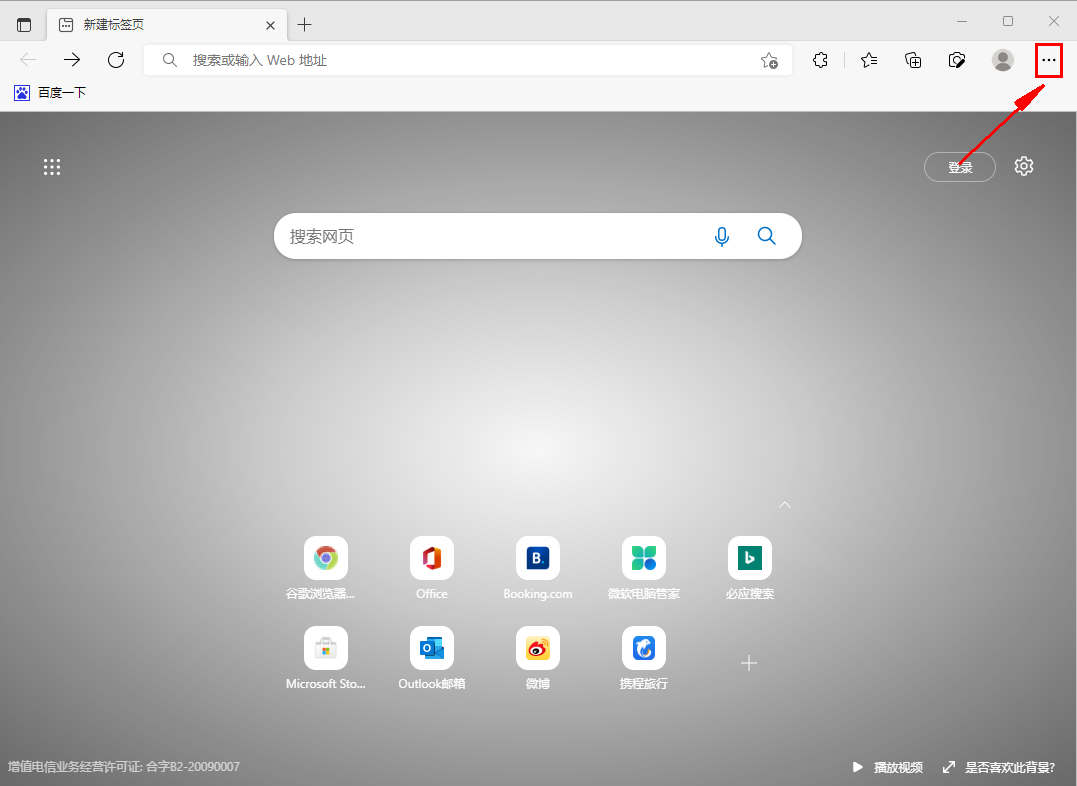
2. Nach dem Klicken wird das Menüfenster des Edge-Browsers angezeigt. Klicken Sie hier, um die Download-Verwaltungsseite aufzurufen.
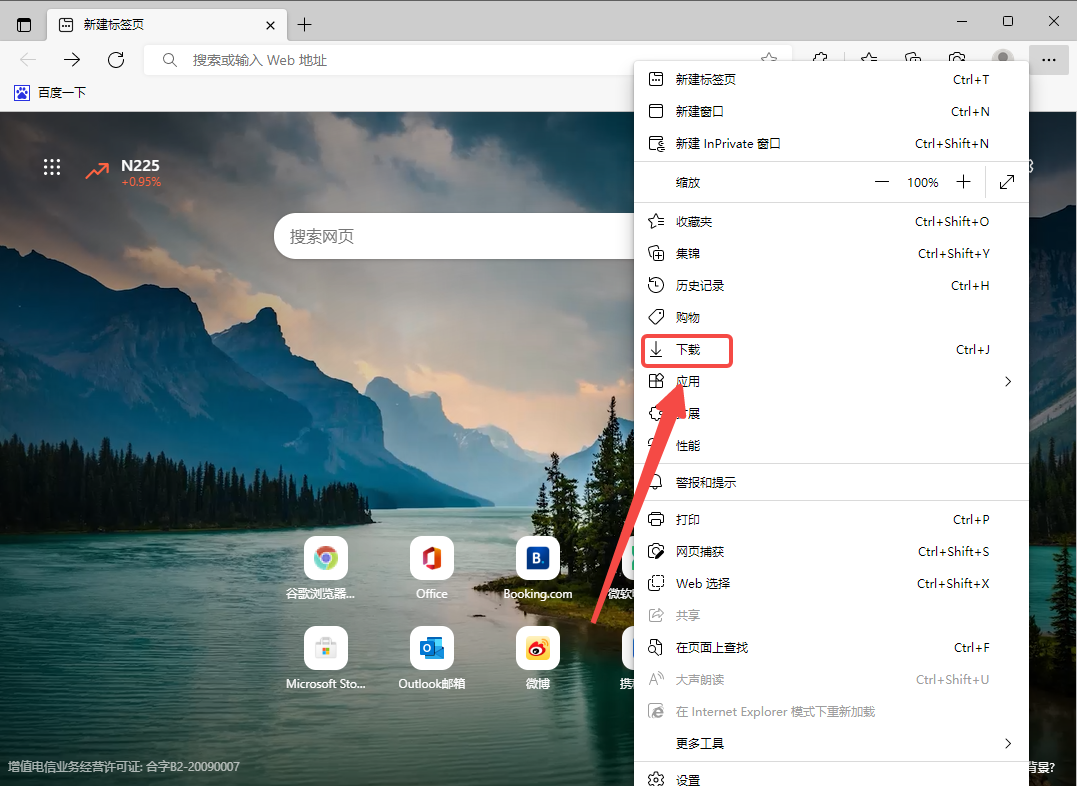
3. Nachdem wir die Download-Verwaltungsseite aufgerufen haben, sehen wir in der oberen rechten Ecke der Seite ein „Weitere Optionen“-Symbol, das aus drei Punkten besteht. Klicken Sie auf das Symbol und wählen Sie „Download-Einstellungen“. Menü nach oben.
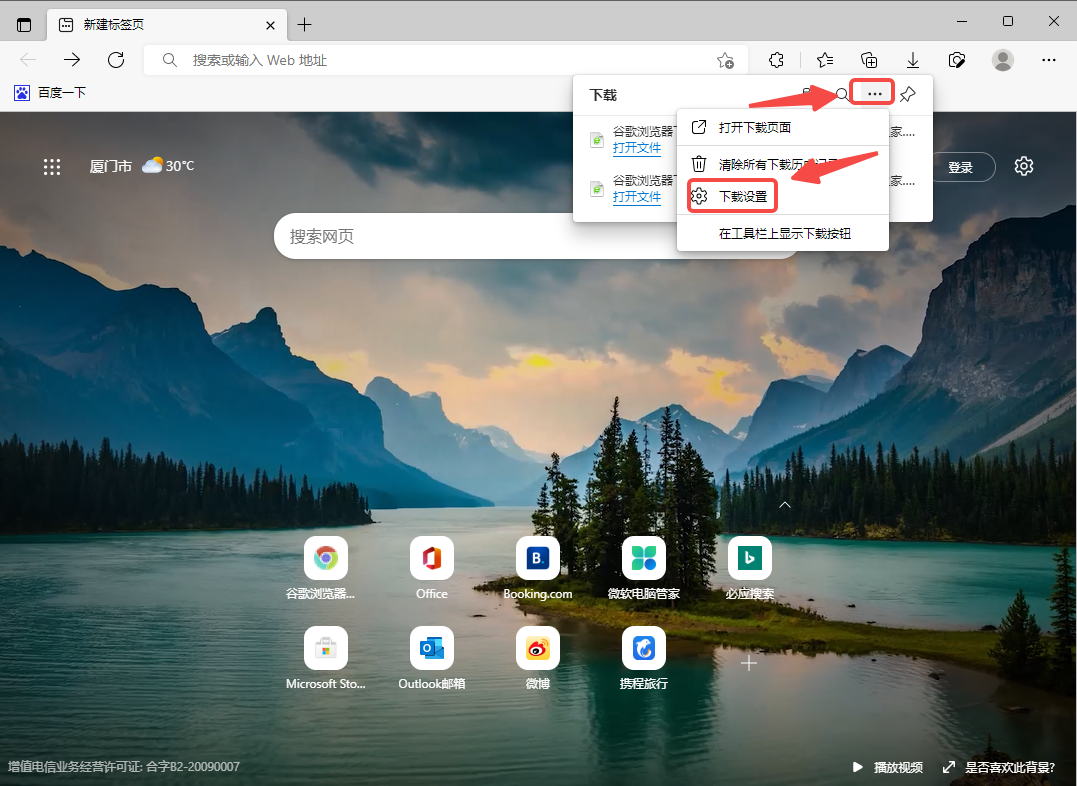
4. Zu diesem Zeitpunkt gelangen Sie auf die Seite mit den Download-Einstellungen. Suchen Sie auf dieser Seite den Eintrag „Download-Menü anzeigen, wenn der Download beginnt“ und klicken Sie auf die Schaltfläche rechts, um ihn zu aktivieren.
Das obige ist der detaillierte Inhalt vonSo implementieren Sie automatische Downloads im Edge-Browser. Für weitere Informationen folgen Sie bitte anderen verwandten Artikeln auf der PHP chinesischen Website!
In Verbindung stehende Artikel
Mehr sehen- Microsoft führt Bing- und Edge-Browser auf Basis von ChatGPT ein
- Der Microsoft Edge-Browser integriert jetzt die Funktion zur KI-Bildgenerierung
- So lösen Sie das Problem, dass der Edge-Browser beim Booten automatisch startet
- Einführung in die Erfahrung mit der iOS-Version des Edge-Browsers
- Wie aktiviere ich die automatische Passwortspeicherung im Edge-Browser?

